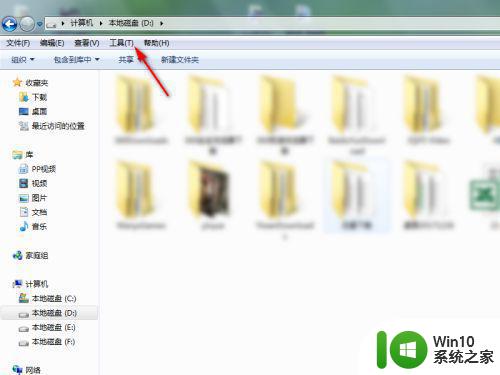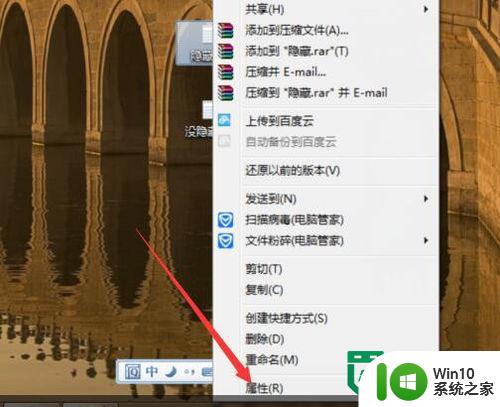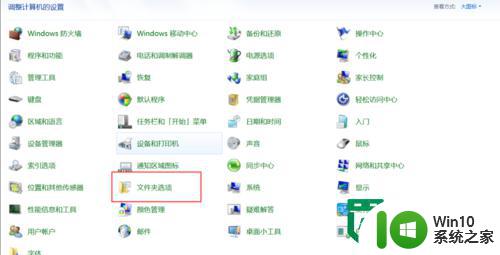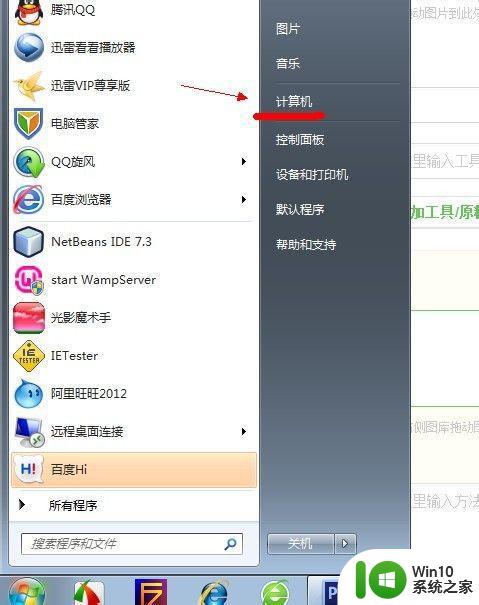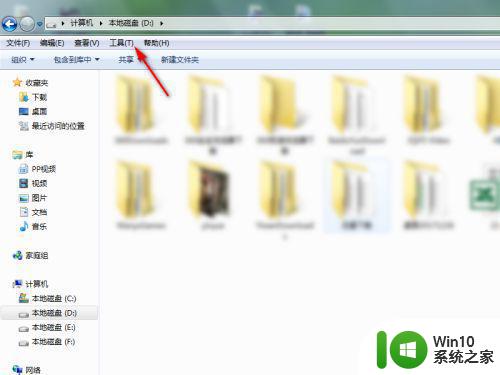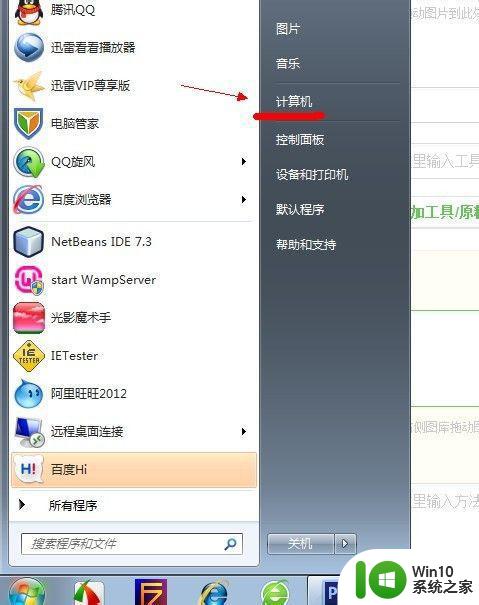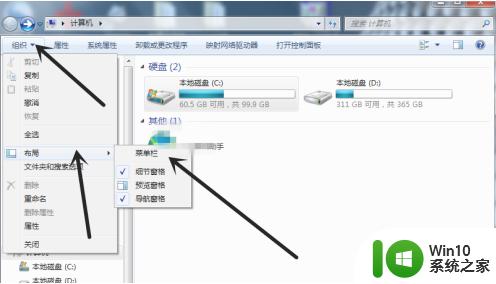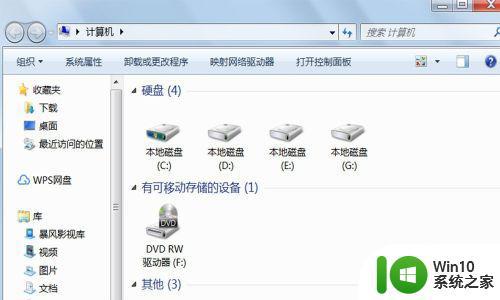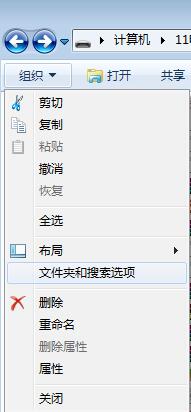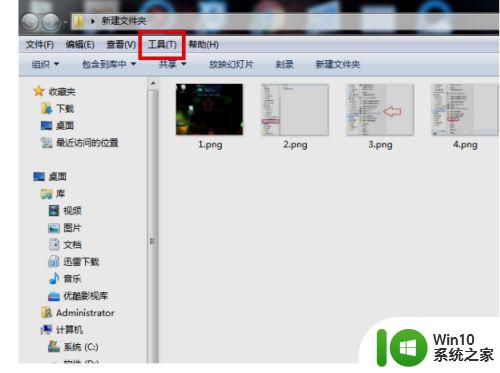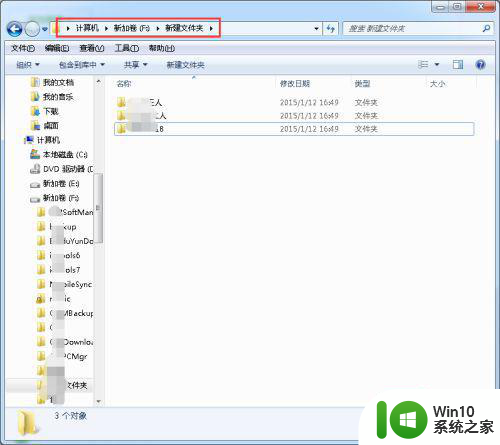w7电脑查看隐藏文件的方法 windows 7电脑如何查看隐藏文件
更新时间:2024-03-20 12:45:07作者:yang
在Windows 7电脑中,有时候我们需要查看隐藏文件来进行一些操作,但是这些隐藏文件并不会在普通的文件夹中显示出来,要查看隐藏文件,我们可以通过一些简单的步骤来实现。通过调整文件夹选项中的设置,我们就可以轻松地查看到隐藏文件了。接下来就让我们一起来了解一下在Windows 7电脑中如何查看隐藏文件吧。
windows 7电脑如何查看隐藏文件:
1、双击桌面“计算机”,在弹出的窗口上找到“工具”选项,单击最下面的“文件夹选项”,跳出新窗口。
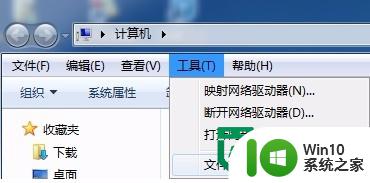
2、在win7 32位纯净版文件夹选项窗口中,切换到“查看”选项卡,找到“隐藏文件和文件夹”,选择“显示隐藏的文件、文件夹和驱动器”即可。
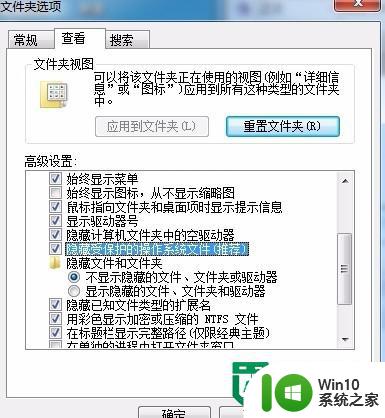
3、在完成上面操作完,我们回到电脑G盘,小编原本创建了一个新藏文件“new”,我们可以在G盘上成功查看系统隐藏文件。
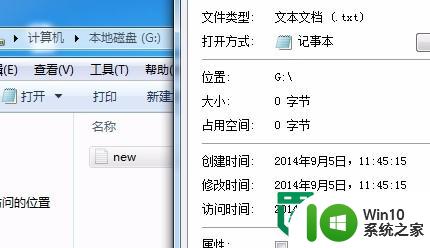
以上就是w7电脑查看隐藏文件的方法的全部内容,有遇到相同问题的用户可参考本文中介绍的步骤来进行修复,希望能够对大家有所帮助。